
İnstagram kullanıcısı, hesabının tanıtımını ciddi şekilde ele geçirdiğinde, periyodik olarak istatistiklerle görülmesi gerekiyor, bu da ilgi gösteren verilerini almanıza ve mevcut profil durumunu gerçekten değerlendirmenize izin verecek olan istatistiklerle görülmesi gerekiyor. A.'ın Statistics'in İstatistiklerini Nasıl Bulunur ve makalede tartışılacaktır.
Instagram'daki istatistikler aboneliklerin ve kullanıcı istismarı dinamiklerini, yorumların sayısı, beğenilerinin sayısı vb. Kural olarak, istatistikleri görüntülemek için araçlar, sayfalarının mesleki gelişiminde bulunan kullanıcılar tarafından gereklidir, ancak ek olarak, istatistikler ilginç ve sıradan kullanıcılar olacak, herkes için hoş bir hobidir.
Instagram Hesabındaki Resim ve Videoları statistics
Aşağıda, her biri duruma bağlı olarak kullanılabilecek olan Instalistics'i görüntülemek için üç etkili yolu olarak kabul edilecektir.Yöntem 1: Standart Yöntem
Çok uzun zaman önce, Instagram, iş hesapları için istatistiksel bir istatistik işlevi uygulandı. Bu yöntemin özü, istatistikselin yalnızca çeşitli hizmetler sunan şirketlere sunulacağıdır. Bir Facebook sayfasını çevirerek, sayfanın istatistiklerini görüntüleyecek, sayfanın bir dizi yeni özellik alacağı bağlantılı olarak otomatik olarak "iş" durumunu otomatik olarak alacaktır.
Devamını oku: Instagram'da bir iş hesabı nasıl yapılır
- Bu yöntemi kullanmak için, Instagram uygulamasını çalıştırın, profilinizi görüntüleyen sekmeye gidin ve ardından Dişli simgesine tıklayın.
- "Ayarlar" bloğunda, "İlgili Hesaplar" seçeneğini seçin.
- Facebook'a tıklayın.
- Yetkilendirme penceresi, bir yönetici olduğunuz kuruluşun Facebook sayfasını bağlamanız gereken ekranda görüntülenir.
- Ayarların ana penceresine ve "Hesap" bloğuna geri dönün, "Şirketin Profiline Geçiş" düğmesini tıklayın.
- Facebook'un profilinde tekrar yetki vermeniz gerekecek ve ardından geçiş sürecini işletme hesabına tamamlamak için uygulamanın talimatlarını izleyin.
- Bundan sonra, hesabınızın profilinin üst kısmında sağ üst köşedeki sekmesinde, istatistik simgesi görünecektir, ekrana, kapsama alanına, katılım, halkın yaşı ile ilişkili demografik verileri, konumunu, görüş saati ve çok daha fazla.
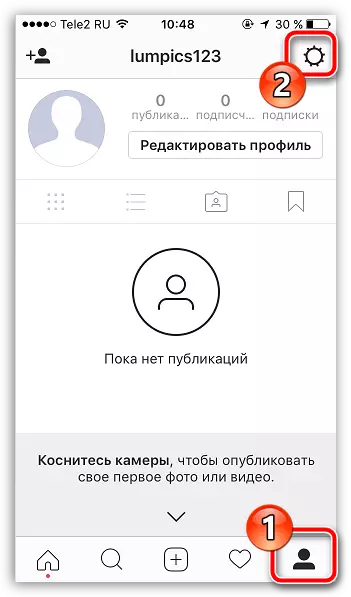
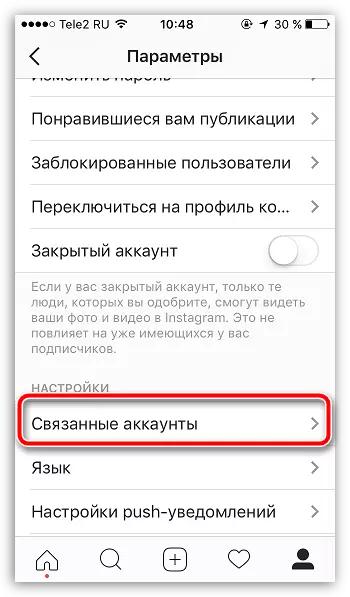
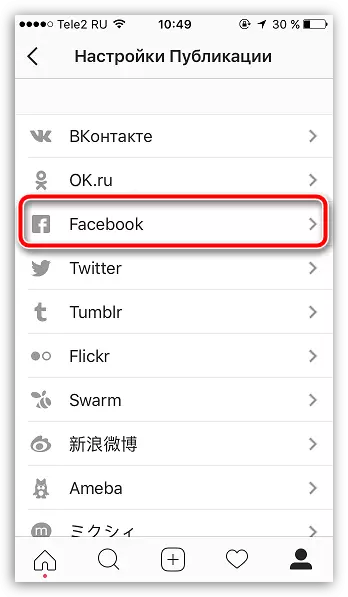
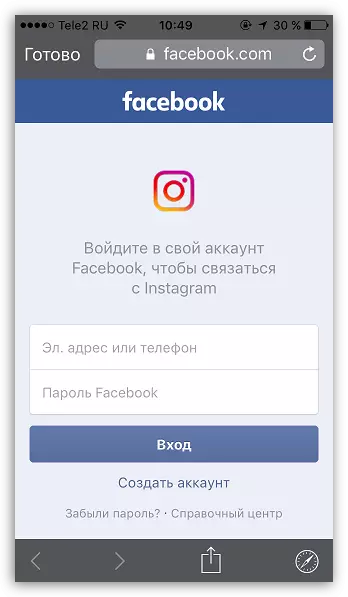
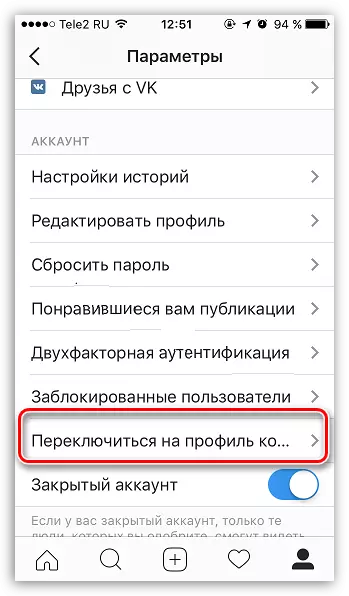
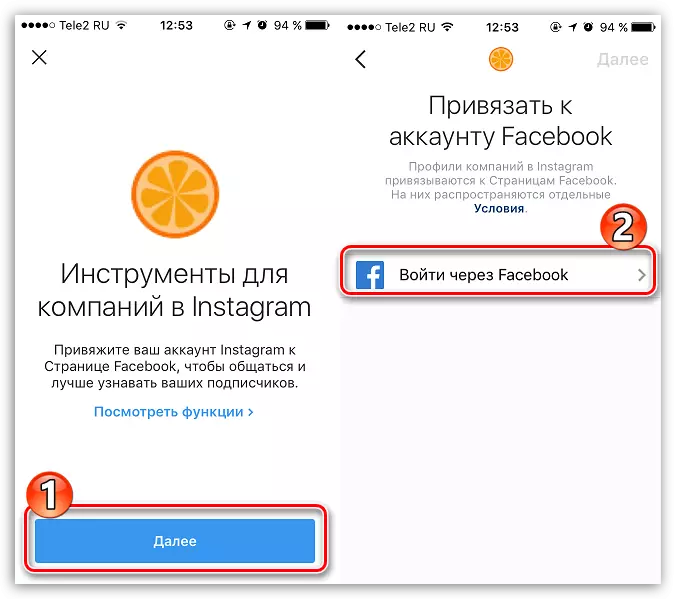
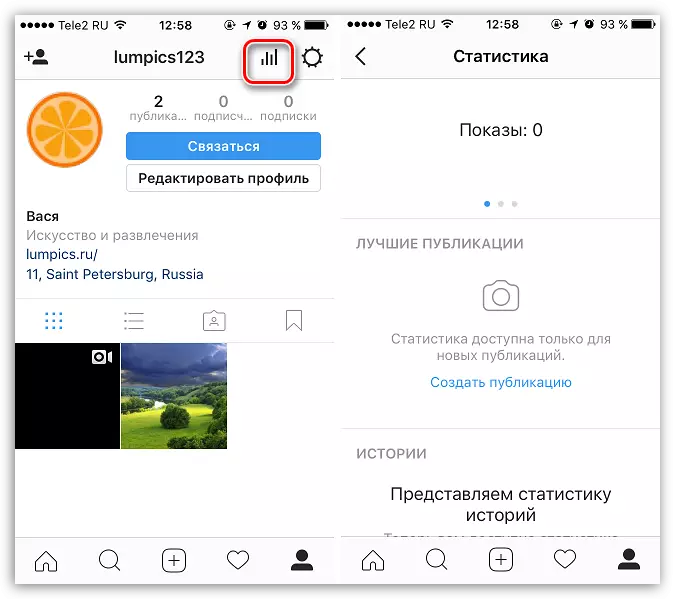
Daha Fazla Detaylı: Nasıl Facebook hesabını bağlayabilirsiniz
Yöntem 2: IconsQue Hizmeti'ni kullanarak bir bilgisayarda istatistikleri görüntüleyin
İstatistik takibi için popüler web hizmeti. Hizmet, kendisini, sayfanızdaki kullanıcı davranışının ayrıntılı ve doğru verilerini sunan bir veya daha fazla profilleri analiz etmek için profesyonel bir araç olarak konumlandırır.
Ana artı hizmeti, bir iş hesabına sahip olmak için ihtiyacınız olmayan istatistikleri görüntülemektir, böylece hizmeti bir Facebook profiliniz olduğunda kullanabilirsiniz veya sayfanın istatistiklerini saf faizden görmek istiyorsunuz.
- Ana Servis sayfasına gidin ve "Başlarken" düğmesine tıklayın.
- Sistem, tüm simgesel özelliklerine 14 günlük tam ücretsiz erişim sağlamak için servis sayfasına kayıt olmanız gerektiğini bildirecektir.
- Başarılı bir kayıt yaptıktan sonra, Connect. Bunu yapmak için, Profil simgesini tıklayın.
- (Login and Password) Tarafindan Çekilen En Yeni Fotograflari Incele (Login and Password). Bu bilgi doğru belirtildiğinde, Instagram'da giriş prosedürünü onaylamanız gerekir.
- Hesabı başarıyla bağladıktan sonra, simgonquare düğmesini kullanarak Başlat'a tıklayın.
- Ekranın ardından, hesabınızın istatistik hizmetlerinin toplanması bildirileceği küçük bir pencere gösterilecektir. Bu prosedür bir saatten fazla olmayacak, ancak ne yazık ki, işlem tamamlanana kadar, hizmeti kullanamazsınız.
- Başarılı bilgi toplama durumunda, ekranda aşağıdaki pencere görünür:
- İstatistik penceresi, verileri hem instagramından hem de belirli bir süre için izleyebileceğiniz İstatistik penceresini otomatik olarak gösterecektir.
- Grafikler biçiminde, abonelerin aktivitesini ve abonelik ve kullanıcı istismarı dinamiklerini açıkça görebilirsiniz.
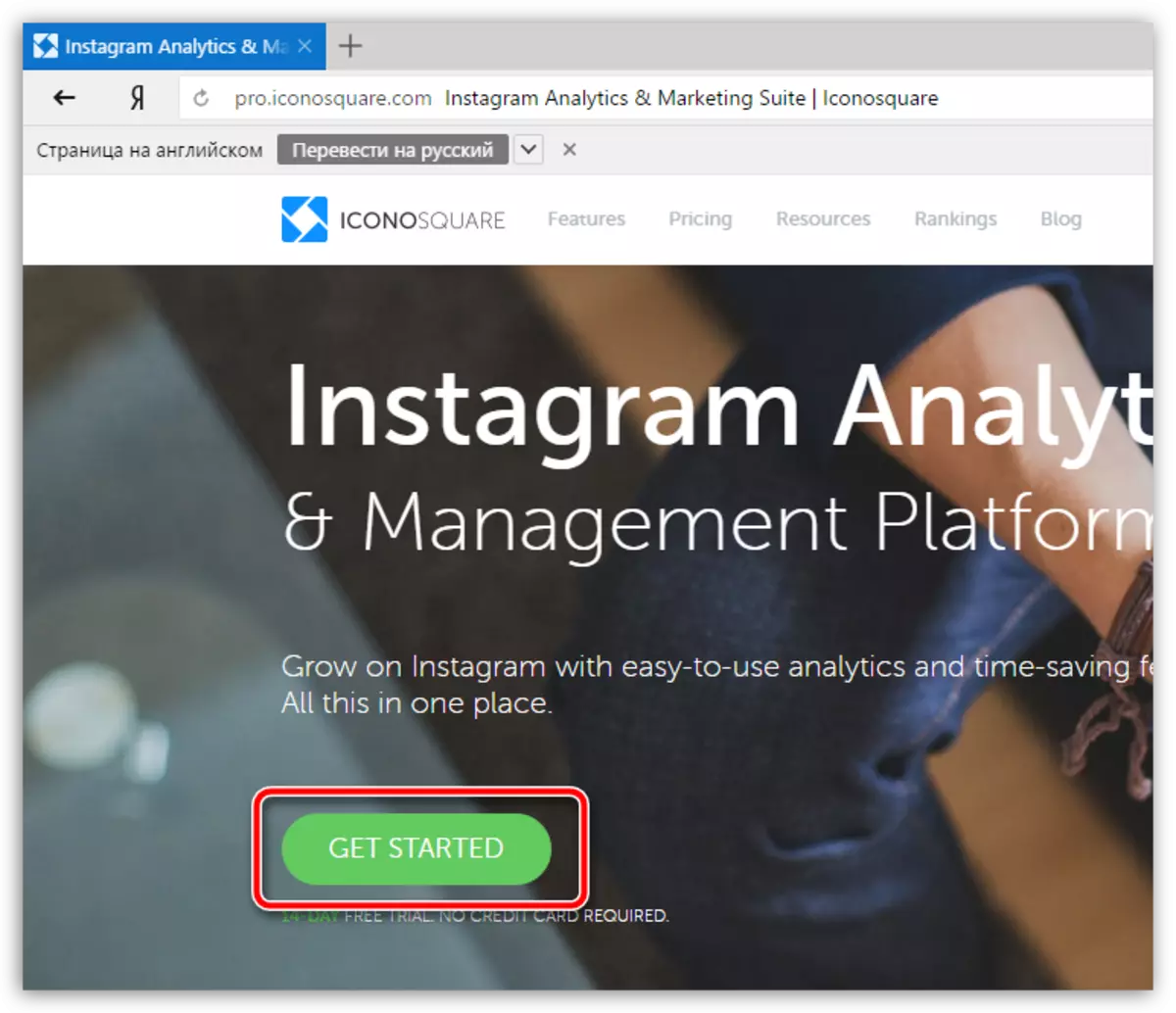
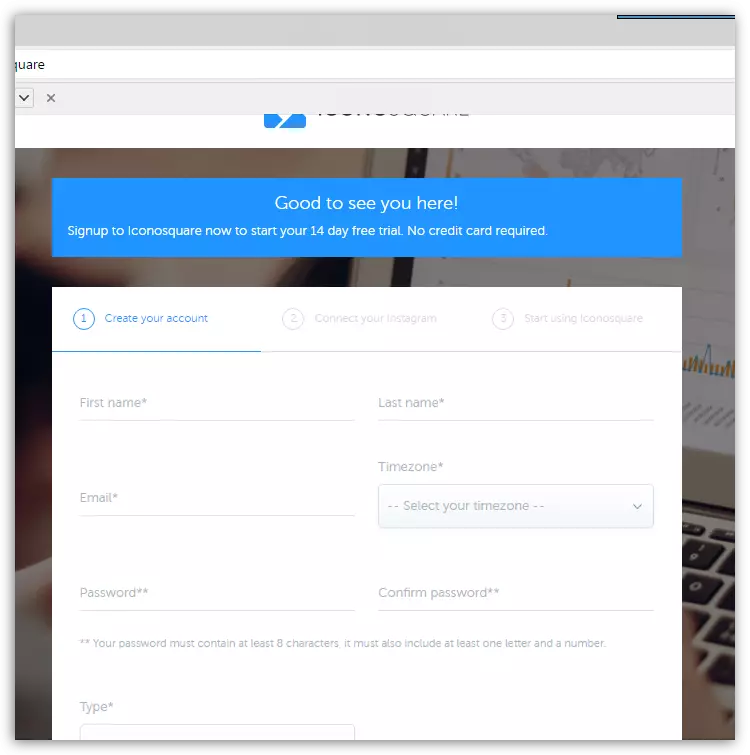

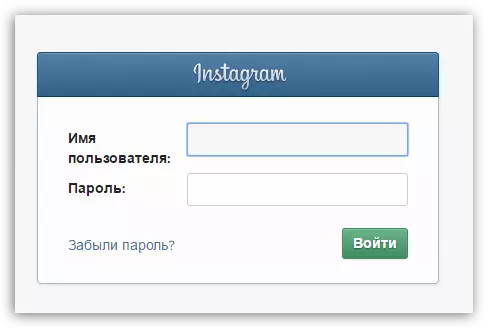
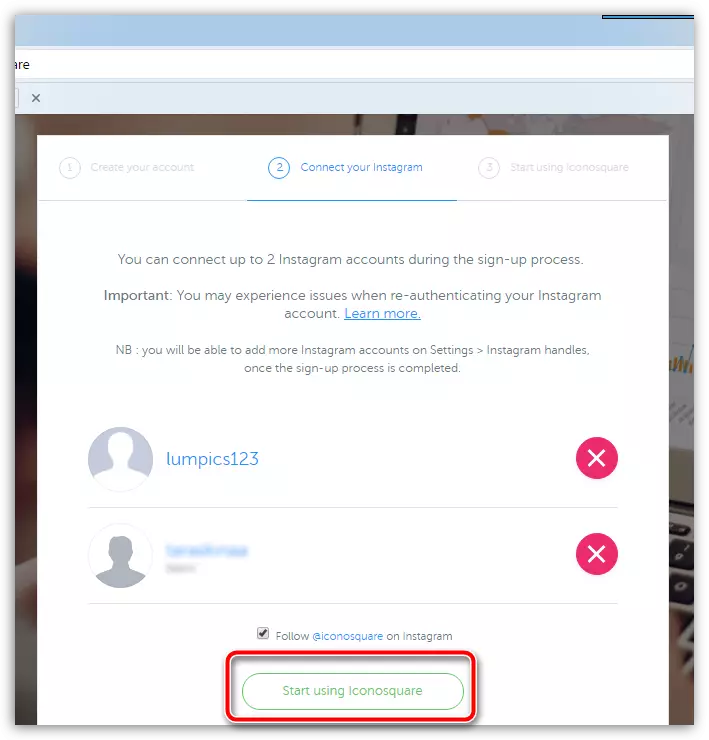
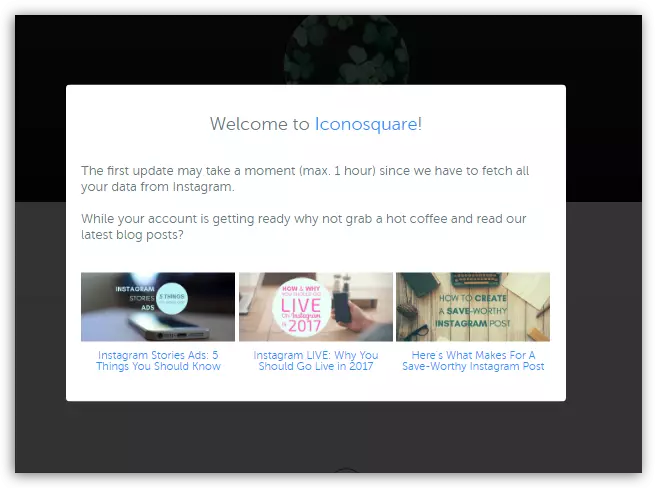

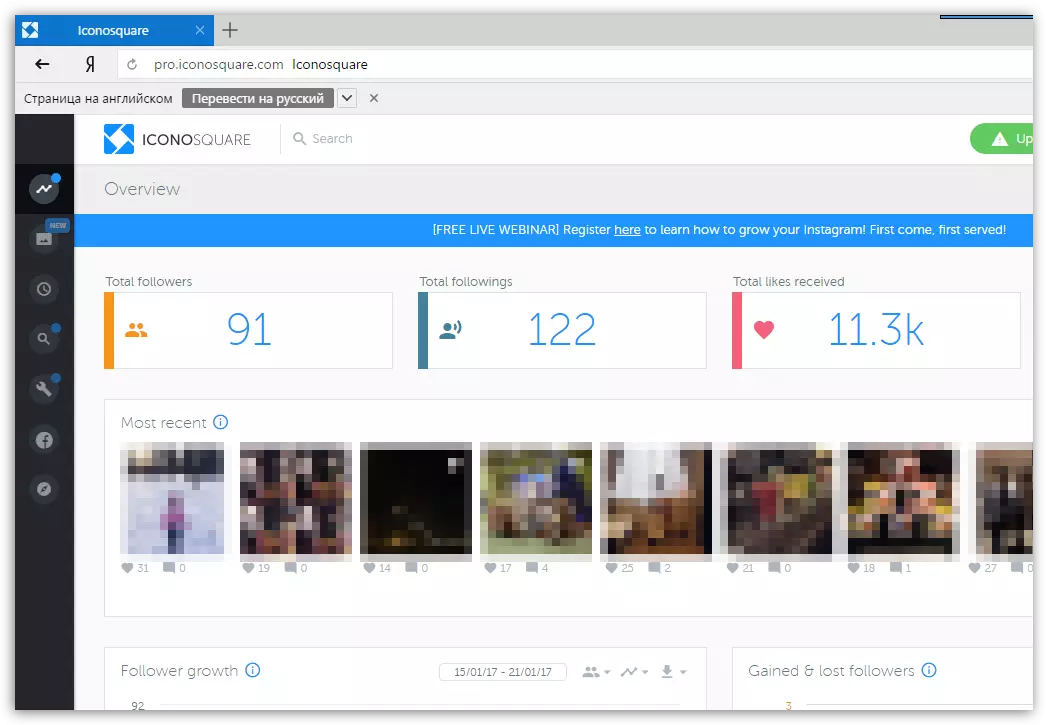
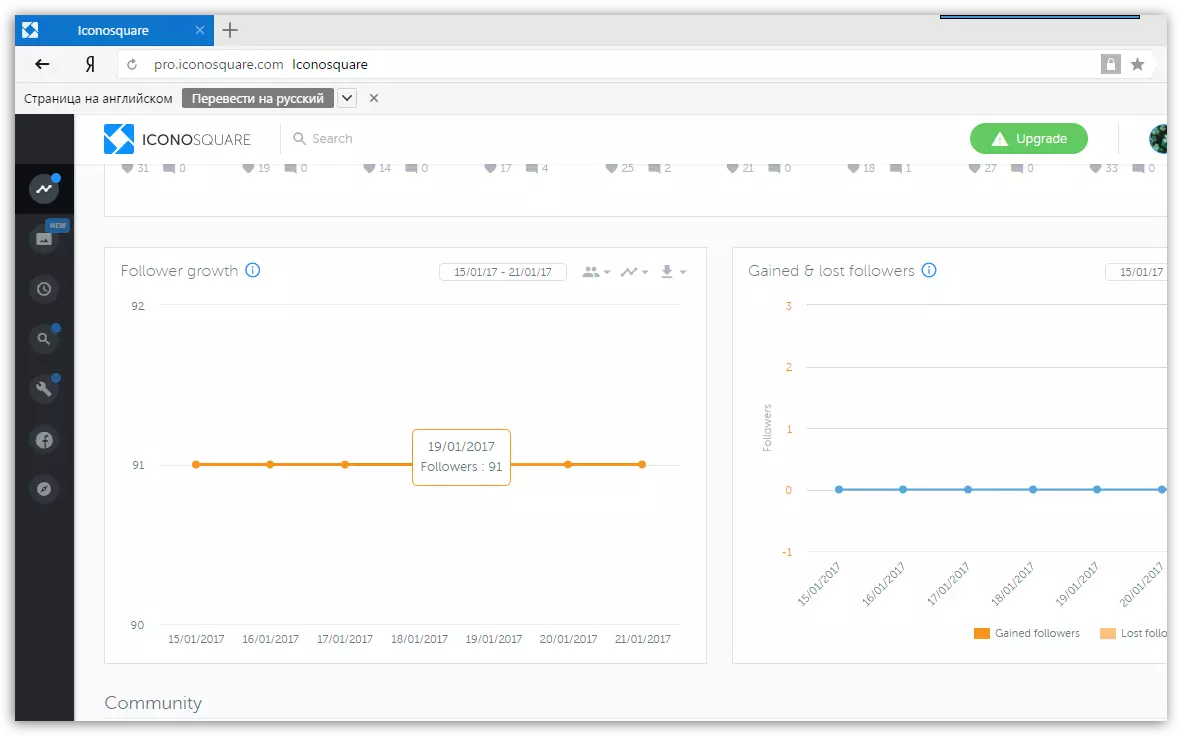
Yöntem 3: Smartphone için IconSquQue uygulamasını kullanma
Bu instagram, iOS veya Android işletim sistemini çalıştıran bir akıllı telefonla çalışmak üzere tasarlanan mobil bir sosyal ağdır, bu hizmetin istatistiklerinin takibi, örneğin SimgesellerQuare gibi uygun bir uygulama olarak uygulanmalıdır.
Tıpkı ikinci yolda olduğu gibi, IconSquare uygulaması herhangi bir nedenden dolayı Instagram hesabı alamadığı durumlarda kullanılabilir.
- ScarkSquare uygulaması henüz akıllı telefonunuza yüklenmemişse, aşağıdaki bağlantılardan birine gidin ve indirin.
- Uygulamayı çalıştırın. Her şeyden önce, yetkilendirmeniz istenecektir. Hala bir IconSquare hesabınız yoksa, ilk şekilde açıklandığı şekilde kaydedin.
- Yetkilendirme başarıyla tamamlandıktan sonra, istediğiniz takvimin istatistikleri, hem hesabınızın tüm varlığında hem de belirli bir süre boyunca görüntülenebilecek ekranda görüntülenir.
İPhone için iconquare uygulamasını indirin
Android için iconquare uygulamasını indirin
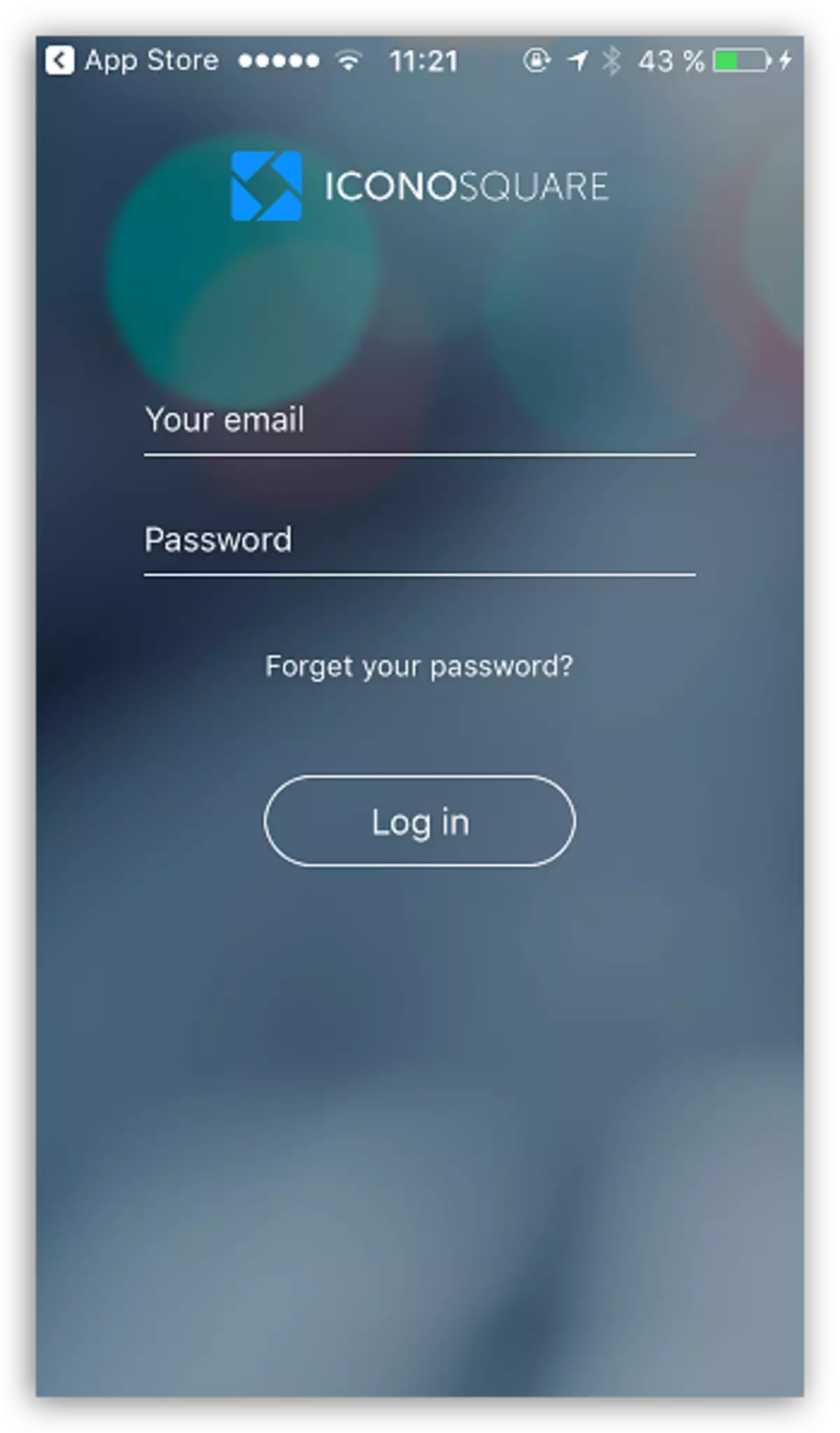

Instagram'da takip istatistikleri için diğer kullanışlı hizmetleri ve uygulamaları biliyorsanız, yorumları paylaşın.
